
Table des matières:
- Auteur John Day [email protected].
- Public 2024-01-30 09:10.
- Dernière modifié 2025-01-23 14:46.
Je vais vous apprendre à créer un curseur IMPRESSIONNANT dans MS Paint.
Étape 1: Démarrage
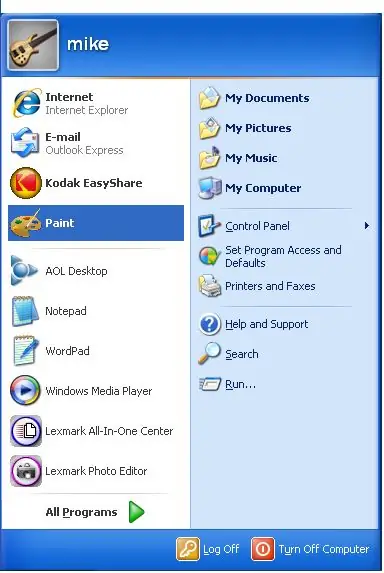
Ouvrez MS Paint.
Étape 2: Création du curseur
Dessinez la forme du curseur que vous souhaitez (faites un canevas 32x32 et zoomez 8x)
Étape 3: le faire en 3D
Remplissez la couleur que vous voulez que votre curseur soit. Ensuite, choisissez le gris foncé et tracez une ligne sous votre curseur comme indiqué ci-dessous. (vous devrez zoomer pour le voir)
Étape 4: Finir l'ombre
Choisissez le gris clair et tracez une autre ligne sous la première. Ensuite, répétez-le pour que la ligne soit deux fois plus épaisse.
Étape 5: Terminer
Remplissez le fond avec une couleur vert citron. Enregistrez ensuite le curseur sous le nom cursor.bmp. Allez dans le dossier mes documents et localisez le dessin. Faites un clic droit dessus et cliquez sur Propriétés. Ensuite, changez le nom du fichier en haut en cursor.cur ou cursor.ani. Appuyez ensuite sur APPLIQUER, puis sur OK. Allez dans le menu de la barre des tâches et allez dans PANNEAU DE CONTRLE. Cliquez sur SOURIS puis sur POINTEURS. Appuyez sur le bouton PARCOURIR et localisez votre curseur. Cliquez ensuite dessus et appuyez sur OUVRIR. Vous avez terminé !
Conseillé:
Créez une matrice vraiment cool en Python ! : 6 étapes

Créez une matrice vraiment cool en Python ! : Salut les gars ! Cette instructable vous apprendra comment faire une matrice en Python ! Habituellement, les gens créent une matrice en batch parce que c'est facile. Mais cette fois, je vais vous montrer comment créer une matrice dans l'un des puissants langages informatiques
Comment faire un curseur personnalisé dans Flash : 5 étapes

Comment créer un curseur personnalisé dans Flash : il s'agit d'un didacticiel simple pour vous montrer comment vous pouvez changer le curseur à flèche simple en à peu près tout ce que vous voulez dans Adobe Flash
Moteur USB Vraiment, VRAIMENT Facile ! : 3 Étapes

Moteur USB vraiment, vraiment facile ! : Enfin, mon 2ème instructable !!! C'est un ventilateur pour vous ou votre ordinateur qui fonctionne sur n'importe quel port USB disponible. Je le recommande pour les débutants en électronique, jusqu'aux pros. C'est facile et amusant, vous pouvez faire littéralement cinq minites !!! RÉEL
Un moyen vraiment simple/facile/pas compliqué de donner l'impression que les gens/humains/animaux/robots ont une vision thermique vraiment froide/brillante (couleur de votre choix)

Un moyen vraiment simple/facile/pas compliqué de donner l'impression que les gens/humains/animaux/robots ont une vision de la chaleur vraiment froide/brillante (couleur de votre choix) à l'aide de GIMP : Lire…le…titre
Plusieurs disques durs ou lecteurs optiques dans un ordinateur qui ne le peuvent vraiment pas : 8 étapes

Plusieurs disques durs ou lecteurs optiques dans un ordinateur qui ne peut vraiment pas : PREMIER EVARSo j'ai fait cette instructable après des années de pêche à la traîne et de lecture, j'ai finalement eu le courage de faire le mien. En bref, je vous montre comment installer du matériel (dans ce cas, deux disques durs IDE et deux lecteurs optiques IDE) dans un IDE m
